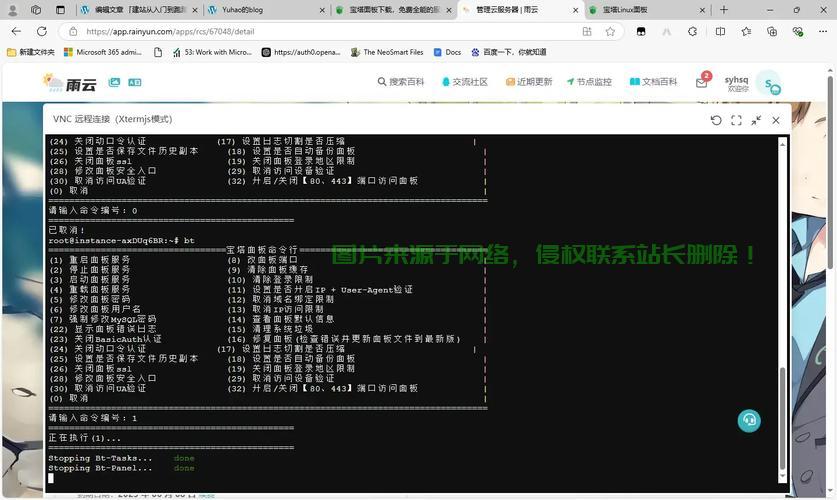在 Windows PE WinPE)环境下备份 Linux 系统需要借助第三方工具,因为 WinPE 本身不直接支持 Linux 文件系统(如 ext4)以下是详细步骤和注意事项,如何在WinPE环境下轻松备份Linux系统?关键步骤全解析!,如何在WinPE环境下轻松备份Linux系统?关键步骤全解析!
在 Windows PE (WinPE) 环境下备份 Linux 系统需借助第三方工具(如 DiskGenius、Ghost 或 Clonezilla),因为 WinPE 原生不支持 ext4 等 Linux 文件系统,操作步骤包括:1) 制作包含工具的可启动 WinPE U 盘;2) 从 U 盘启动进入 WinPE;3) 运行工具识别 Linux 分区(需确保工具支持 ext4);4) 将分区或整个磁盘备份为镜像文件至外部存储设备,注意事项:备份前需关闭 Linux 系统避免数据损坏,确认工具兼容性,并预留足够存储空间,此方法适用于系统迁移或灾难恢复,但建议优先在 Linux 原生环境(如 Live CD)下操作以确保稳定性。
技术背景与原理
由于Windows PE原生不支持ext4/Btrfs等Linux文件系统,在WinPE环境下备份Linux系统需依赖第三方解决方案,其核心实现原理包括:
- 文件系统驱动层:通过集成Ext2Fsd等驱动程序实现ext4分区识别
- 磁盘访问层:利用工具直接读取磁盘扇区或通过API访问分区表
- 数据存储层:支持生成压缩镜像或原始磁盘映像
图形化方案:DiskGenius专业版
环境准备阶段
-
定制WinPE启动盘
- 推荐工具:微PE工具箱(集成DiskGenius 5.4+)、Ventoy(多镜像启动)
- 必要组件检查:
- 确认包含
ext4.sys驱动文件 - 建议集成
7-Zip用于压缩备份
- 确认包含
-
启动配置流程
graph TD A[插入WinPE U盘] --> B[进入BIOS/UEFI设置] B --> C{选择启动模式} C -->|传统BIOS| D[设置为Legacy模式] C -->|UEFI| E[关闭Secure Boot] D & E --> F[保存设置并重启]
备份操作详解
-
分区识别技巧
- 在DiskGenius中,Linux分区可能显示为:
- EXT3/4分区:显示为"EXT4"标签
- 未识别分区:显示为"Unknown"并标注分区大小
- 关键识别特征:查看分区ID为
0x83(Linux原生分区)
- 在DiskGenius中,Linux分区可能显示为:
-
高级备份设置
- 镜像格式选择: | 格式类型 | 特点 | 适用场景 | |----------|-----------------------|-------------------| | PMF | DiskGenius专用压缩格式 | 快速备份 | | RAW | 原始磁盘映像 | 跨平台恢复 |
- 推荐勾选"创建CRC校验"增强数据完整性验证
恢复操作注意事项
-
预恢复检查
- 使用分区表医生功能扫描目标磁盘
- 验证镜像MD5值:
certutil -hashfile backup.img MD5
-
特殊场景处理
- 对于LVM分区:
- 先使用
pvscan识别物理卷 - 通过"磁盘-恢复虚拟磁盘"功能处理
- 先使用
- 对于LVM分区:
命令行方案:dd工具进阶用法
环境配置
- 推荐WinPE增强组件:
BusyBox-Win32(提供完整GNU工具链)Cygwin(支持rsync/ssh等高级功能)
智能备份脚本
#!/bin/ash # 智能备份脚本(WinPE BusyBox环境) DISK="/dev/sda" BACKUP_DIR="/mnt/nas/backups" TIMESTAMP=$(date +%Y%m%d-%H%M%S) echo "[1/3] 磁盘健康检查..." smartctl -H $DISK || echo "警告:SMART检测失败" echo "[2/3] 执行块级备份..." dd if=$DISK bs=4M conv=sync,noerror | gzip -c > $BACKUP_DIR/full_$TIMESTAMP.img.gz echo "[3/3] 生成校验文件..." sha256sum $BACKUP_DIR/full_$TIMESTAMP.img.gz > $BACKUP_DIR/full_$TIMESTAMP.sha256
增量备份方案
# 基于rsync的增量备份(需网络支持)
rsync -aAXv --link-dest=../last_full / \
--exclude={"/dev/*","/proc/*"} \
/mnt/backup/inc_$(date +%Y%m%d)
企业级解决方案
混合备份架构
graph LR A[Linux生产服务器] -->|rsync| B[备份中转机] B -->|Veeam| C[WinPE应急恢复环境] B -->|BorgBackup| D[云存储]
专业工具对比
| 工具名称 | 备份速度 | 压缩率 | 增量备份 | 加密支持 | WinPE兼容性 |
|---|---|---|---|---|---|
| Clonezilla | 是 | 是 | 优秀 | ||
| Acronis True Image | 是 | 是 | 需定制 | ||
| Timeshift | 是 | 否 | 不支持 |
灾难恢复手册
典型恢复场景流程
-
基础恢复
+ dd if=backup.img of=/dev/sda bs=4M + parted /dev/sda rescue 起始扇区 结束扇区
-
GRUB修复方案
# 针对UEFI系统: mount /dev/sda2 /mnt mount --bind /dev /mnt/dev chroot /mnt /bin/bash -c "grub-install --target=x86_64-efi --efi-directory=/boot/efi"
-
文件系统修复
# 针对ext4文件系统: fsck -yf /dev/sda1 tune2fs -O ^has_journal /dev/sda1 # 禁用日志临时修复
最佳实践建议
-
备份策略优化
- 采用"黄金镜像+增量"模式:
- 每月全盘备份(保留3个版本)
- 每周增量备份(保留8个版本)
- 采用"黄金镜像+增量"模式:
-
验证机制
# 镜像验证脚本示例 qemu-img check -f raw backup.img virt-filesystems --long -a backup.img
-
性能调优参数 | 参数组合 | 适用场景 | 备注 | |-------------------|-----------------------|---------------------------| | dd bs=64K conv=noerror,sync | 老旧机械硬盘 | 减少IO错误影响 | | dd bs=4M iflag=direct | NVMe固态硬盘 | 绕过缓存提高速度 |
通过本方案,您不仅可以实现WinPE环境下的基础备份,还能构建企业级的Linux系统保护体系,建议每季度进行恢复演练,确保备份有效性,对于关键业务系统,应考虑部署专业的备份一体机解决方案。
免责声明:我们致力于保护作者版权,注重分享,被刊用文章因无法核实真实出处,未能及时与作者取得联系,或有版权异议的,请联系管理员,我们会立即处理!
部分文章是来自自研大数据AI进行生成,内容摘自(百度百科,百度知道,头条百科,中国民法典,刑法,牛津词典,新华词典,汉语词典,国家院校,科普平台)等数据,内容仅供学习参考,不准确地方联系删除处理!
图片声明:本站部分配图来自人工智能系统AI生成,觅知网授权图片,PxHere摄影无版权图库和百度,360,搜狗等多加搜索引擎自动关键词搜索配图,如有侵权的图片,请第一时间联系我们,邮箱:ciyunidc@ciyunshuju.com。本站只作为美观性配图使用,无任何非法侵犯第三方意图,一切解释权归图片著作权方,本站不承担任何责任。如有恶意碰瓷者,必当奉陪到底严惩不贷!